如何解决Win7耳机无声问题
- WBOYWBOYWBOYWBOYWBOYWBOYWBOYWBOYWBOYWBOYWBOYWBOYWB转载
- 2024-01-09 10:45:58691浏览
我们在使用win7操作系统的时候,有的小伙伴们可能会在一些情况下需要使用我们的耳麦。但是在使用的过程中如果遇到了win7耳麦说话没声音的情况,很多小伙伴还是不知道应该怎么解决。那么据小编所知我们可以在电脑的右下角打开音量合成器进行调整即可。详细解决步骤就来看下小编是怎么做的吧~


如何解决Win7耳机无声问题
方法一
1、点开调节音量的地方;
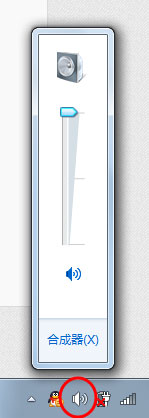
2、对着麦克风大叫,看看有没有“绿色液体”冲上来;
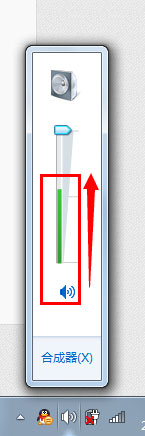
3、有的话,一般来说是麦克风有声音的,但如果同时,你的电脑里面在看电影或者在听歌,无法停下来,请右击“音量”图标;
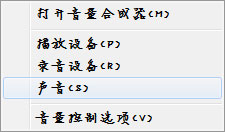
4、点击“录音设备”;
5、对着麦克风大叫一声,注意有没有绿色小格子冒出来,有的话,恭喜你的麦克风可以使用。
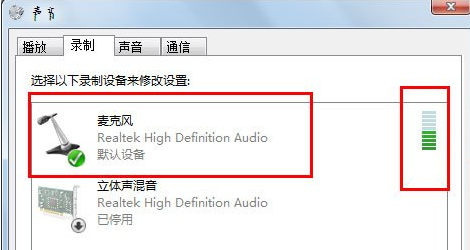
方法二
使用QQ测试
1、随便找到一个好友,进行点击右上角的“语音测试向导”;
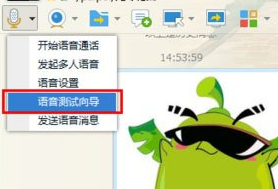
2、随便说一句话,看看里面反馈的信息;
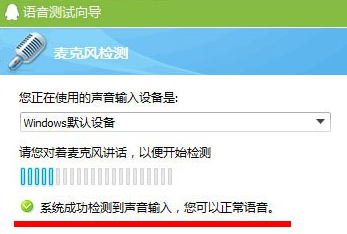
3、如果说没有声音,还可以点击上面的小三角,更换录音设备,再试一试。
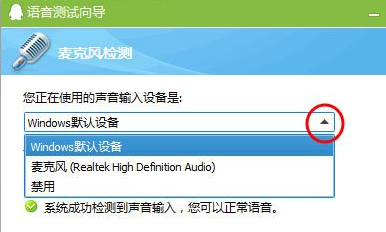
更多win7麦克风相关信息:
>>>win7麦克风有杂音怎么解决
>>>win7麦克风加强怎么关闭
>>>win7麦克风音量乱跳怎么解决
>>>win7麦克风声音小无法增强怎么调整设置
>>>win7麦克风说话没声音怎么办
以上是如何解决Win7耳机无声问题的详细内容。更多信息请关注PHP中文网其他相关文章!
声明:
本文转载于:somode.com。如有侵权,请联系admin@php.cn删除

